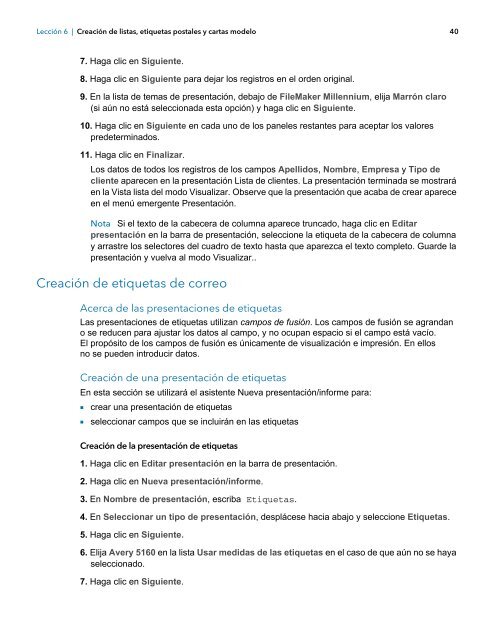Tutorial de FileMaker Pro 12
Tutorial de FileMaker Pro 12
Tutorial de FileMaker Pro 12
You also want an ePaper? Increase the reach of your titles
YUMPU automatically turns print PDFs into web optimized ePapers that Google loves.
Lección 6 | Creación <strong>de</strong> listas, etiquetas postales y cartas mo<strong>de</strong>lo 40<br />
7. Haga clic en Siguiente.<br />
8. Haga clic en Siguiente para <strong>de</strong>jar los registros en el or<strong>de</strong>n original.<br />
9. En la lista <strong>de</strong> temas <strong>de</strong> presentación, <strong>de</strong>bajo <strong>de</strong> <strong>FileMaker</strong> Millennium, elija Marrón claro<br />
(si aún no está seleccionada esta opción) y haga clic en Siguiente.<br />
10. Haga clic en Siguiente en cada uno <strong>de</strong> los paneles restantes para aceptar los valores<br />
pre<strong>de</strong>terminados.<br />
11. Haga clic en Finalizar.<br />
Los datos <strong>de</strong> todos los registros <strong>de</strong> los campos Apellidos, Nombre, Empresa y Tipo <strong>de</strong><br />
cliente aparecen en la presentación Lista <strong>de</strong> clientes. La presentación terminada se mostrará<br />
en la Vista lista <strong>de</strong>l modo Visualizar. Observe que la presentación que acaba <strong>de</strong> crear aparece<br />
en el menú emergente Presentación.<br />
Nota Si el texto <strong>de</strong> la cabecera <strong>de</strong> columna aparece truncado, haga clic en Editar<br />
presentación en la barra <strong>de</strong> presentación, seleccione la etiqueta <strong>de</strong> la cabecera <strong>de</strong> columna<br />
y arrastre los selectores <strong>de</strong>l cuadro <strong>de</strong> texto hasta que aparezca el texto completo. Guar<strong>de</strong> la<br />
presentación y vuelva al modo Visualizar..<br />
Creación <strong>de</strong> etiquetas <strong>de</strong> correo<br />
Acerca <strong>de</strong> las presentaciones <strong>de</strong> etiquetas<br />
Las presentaciones <strong>de</strong> etiquetas utilizan campos <strong>de</strong> fusión. Los campos <strong>de</strong> fusión se agrandan<br />
o se reducen para ajustar los datos al campo, y no ocupan espacio si el campo está vacío.<br />
El propósito <strong>de</strong> los campos <strong>de</strong> fusión es únicamente <strong>de</strong> visualización e impresión. En ellos<br />
no se pue<strong>de</strong>n introducir datos.<br />
Creación <strong>de</strong> una presentación <strong>de</strong> etiquetas<br />
En esta sección se utilizará el asistente Nueva presentación/informe para:<br />
1 crear una presentación <strong>de</strong> etiquetas<br />
1 seleccionar campos que se incluirán en las etiquetas<br />
Creación <strong>de</strong> la presentación <strong>de</strong> etiquetas<br />
1. Haga clic en Editar presentación en la barra <strong>de</strong> presentación.<br />
2. Haga clic en Nueva presentación/informe.<br />
3. En Nombre <strong>de</strong> presentación, escriba Etiquetas.<br />
4. En Seleccionar un tipo <strong>de</strong> presentación, <strong>de</strong>splácese hacia abajo y seleccione Etiquetas.<br />
5. Haga clic en Siguiente.<br />
6. Elija Avery 5160 en la lista Usar medidas <strong>de</strong> las etiquetas en el caso <strong>de</strong> que aún no se haya<br />
seleccionado.<br />
7. Haga clic en Siguiente.